在Unity3D如何点击UI按钮播放视频_unity点击播放视频
效果如下图所示:
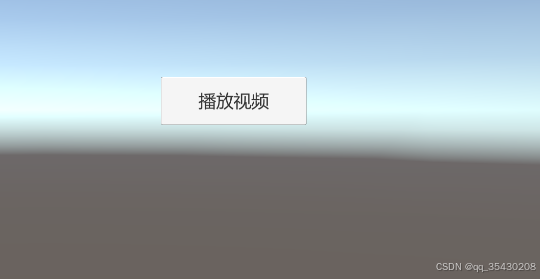

步骤如下:
第一步:添加显示组件
- 在Hierarchy面板右键创建
RawImage(路径:GameObject > UI > RawImage)作为视频显示的载体34。 - 调整
RawImage的尺寸和位置至合适大小
第二步:配置视频资源
-
- 导入视频文件(支持格式:
.mp4、.mov、.avi等)到项目文件夹5。 - 选中视频文件,在Inspector面板设置参数:
- Transcode →
Dimension: Square 1024 - Aspect Ratio →
Stretch(自适应分辨率)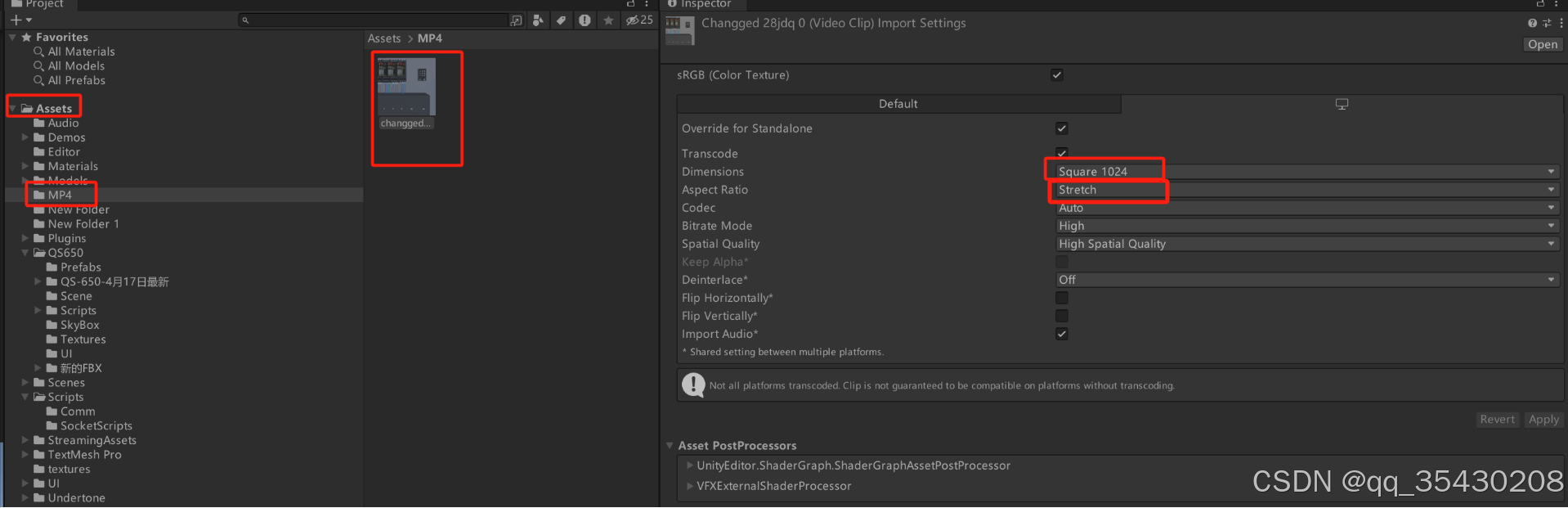
- Transcode →
- 导入视频文件(支持格式:
第三步:绑定渲染纹理
首先: 创建VideoPlayer组件:Hierarchy面板:右键 → Create > Video > Video Playe。并把视频文件拖进去。

- 创建
Render Texture(右键Assets文件夹 →Create > Render Texture),重命名并设置分辨率(如1024×1024)5。 - 将
Render Texture分别拖拽到:RawImage的Texture属性Video Player组件的Target Texture属性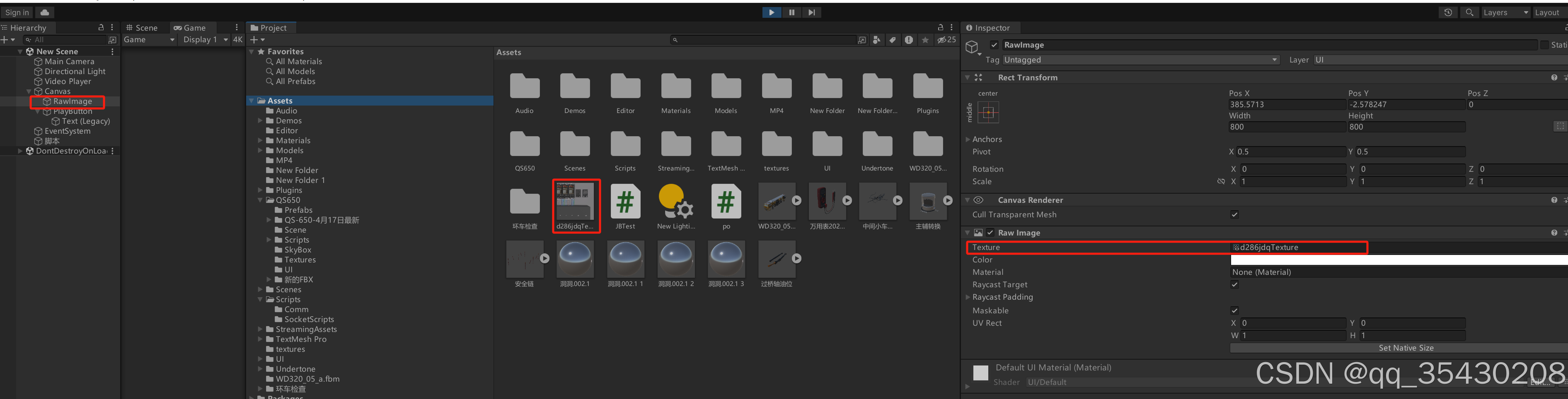
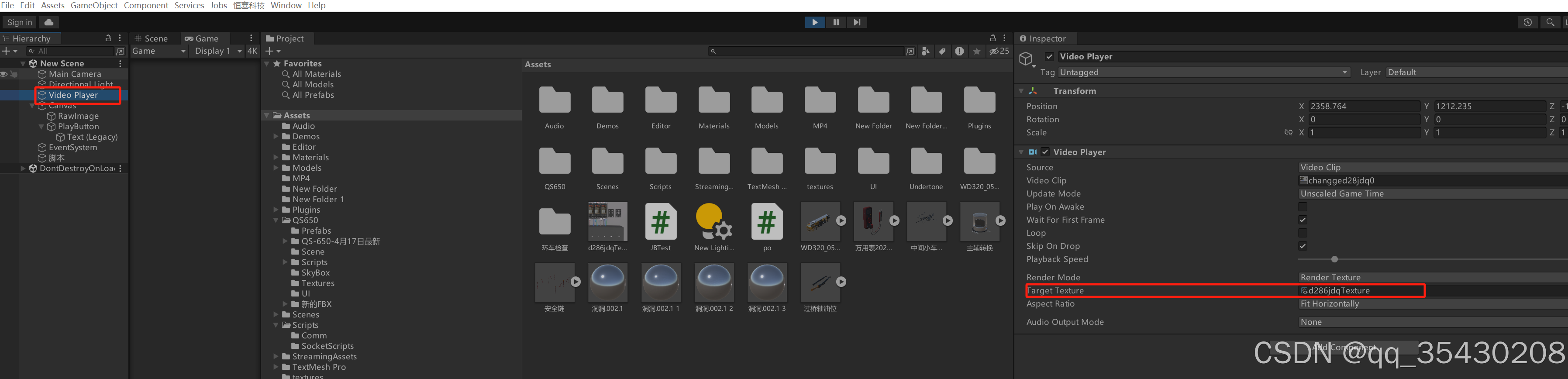
第四步:实现按钮控制逻辑
-
添加视频控制组件
- 为
RawImage添加Video Player组件。 - 配置组件参数:
- Source →
Video Clip - 拖入视频文件到
Video Clip字段。
- Source →
- 为
-
创建控制按钮
- 新建UI按钮(
GameObject > UI > Button),命名如PlayButton。 - 编写按钮控制脚本:
using System.Collections;using System.Collections.Generic;using UnityEngine;using UnityEngine.UI;using UnityEngine.Video;public class VideoController : MonoBehaviour{ public VideoPlayer VideoPlayer; public RawImage rawImage; void Start() { rawImage.enabled = false; // 初始化时隐藏RawImage VideoPlayer.playOnAwake = false; // 确保视频不会自动播放 rawImage.texture = VideoPlayer.targetTexture; // 设置纹理并停止视频 VideoPlayer.Stop(); } void Update() { } //播放按钮调用此方法 public void PlayVideo ( ) { rawImage.enabled = true; VideoPlayer.Play ( ); }}绑定按钮事件
- 选中
PlayButton,在Inspector面板找到Button组件。 - 点击
On Click()底部的+,将脚本所在对象拖入事件框。 - 选择方法:
VideoController > PlayVideo()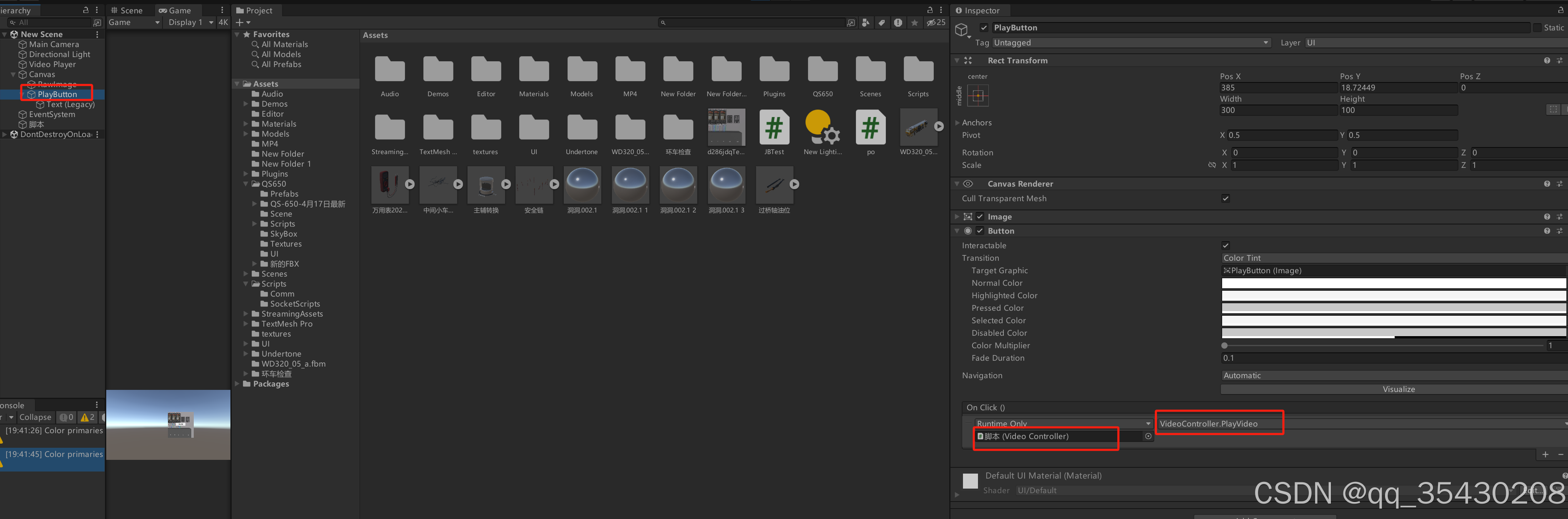
- 拖拽赋值

- 新建UI按钮(


